| |
Benutzeroberfläche
Die Application Interface bietet schnellen Zugriff auf alle wichtigen Funktionen der Site Translator.
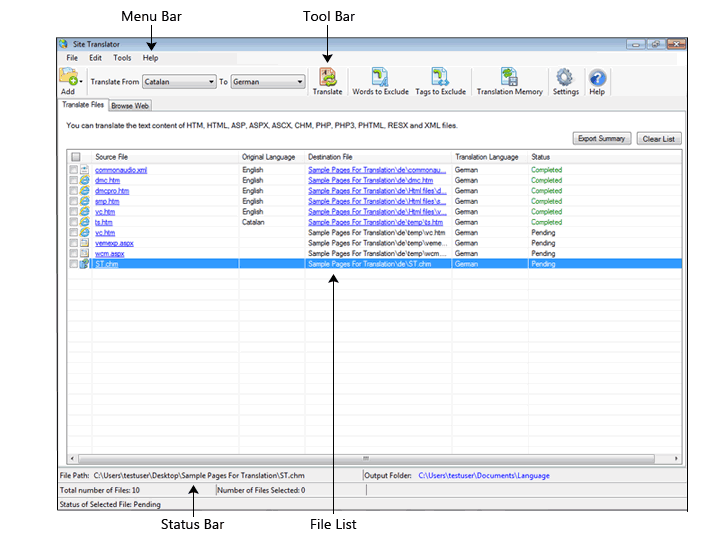
Das Hauptfenster ist in folgende Segmente unterteilt:
-
Die Menüleiste haben Sie vollen Zugriff auf alle Funktionen des Programms.
-
Alle unterstützten Sprachen werden in einer Dropdown-Liste angezeigt, auf die Tool-Leiste. Fügen Sie die Dateien und Ordner für die Übersetzung und schnell mit der Schaltfläche übersetzen übersetzen. Sie können ändern die Sätze in das Translation Memory und erhöhen die Qualität der Übersetzung. Die Worte und Markierungen übersetzt ausschließen können angegeben werden.
-
Die Liste der Dateien zeigt die Dateien und Ordner, die Sie für die Übersetzung hinzufügen. Die Quelldateien und die ã¼bersetzten Dateien sind verlinkt, damit Sie schnell öffnen und anzeigen können. Zusätzlich zu den Links werden die ursprünglichen Sprache, die Übersetzungssprache und den Status der Dateien in der Dateiliste angezeigt.
-
Am unteren Rand des Anwendungsfensters ist die Statusleiste. Es zeigt die Details der Übersetzung wie den Pfad der Quelldatei und Link, um den Speicherort des Ausgabeordners. Darüber hinaus wird die Anzahl der Dateien aufgeführt und für die Übersetzung ausgewählt angezeigt. Die letzte Zeile zeigt den Status den Übersetzung der derzeit ausgewählten Datei an.
|